10 solutions pour l'écran tactile de l'iPad qui ne fonctionne pas [avec une astuce bonus]
Un écran tactile d'iPad qui ne répond pas est un cauchemar pour tout utilisateur. Qu'il soit figé ou incapable d'enregistrer les touches, ce problème vous empêche d'accéder à vos applications. Heureusement, vous n'êtes pas seul face à ce problème : de nombreux utilisateurs cherchent à le résoudre grâce à des solutions simples. Heureusement, ce guide vous présente 10 solutions efficaces pour résoudre le problème de l'écran tactile de votre iPad, et bien plus encore. Retrouvez un iPad fonctionnel !
Liste des guides
Pourquoi l'écran tactile de l'iPad ne fonctionne pas ou ne répond pas au toucher 10 solutions pour résoudre le problème de l'écran tactile de l'iPad qui ne fonctionne pas Astuce bonus pour un transfert rapide des données sur iPadPourquoi l'écran tactile de l'iPad ne fonctionne pas ou ne répond pas au toucher
Il peut être figé, partiellement réactif ou présenter des ralentissements ; quel que soit le problème, un écran tactile d'iPad qui ne répond pas est frustrant, surtout au quotidien. Avant de chercher des solutions, il est essentiel d'en identifier la cause profonde pour une résolution efficace. Découvrez-les ci-dessous :
- • Problèmes logiciels. Des bugs temporaires sur votre système peuvent provoquer le blocage de l'écran de l'iPad.
- • iPadOS obsolète. Si vous utilisez l'ancienne version du système, cela peut entraîner des dysfonctionnements de l'écran tactile.
- • Applications de défaut. Les applications qui se comportent mal peuvent parfois interférer avec la façon dont l'écran répond.
- • Faible espace de stockage. Un iPad presque complet peut ralentir le traitement, ce qui entraîne des réponses tactiles retardées.
- • Écran sale ou humide. L’huile, la saleté et l’humidité peuvent affecter la sensibilité de l’écran de l’iPad.
- • Problèmes de protection d’écran. Si vous utilisez un protecteur d'écran épais ou mal ajusté, il peut gêner la saisie tactile et empêcher l'écran tactile de l'iPad de fonctionner.
- • Dommages matériels. Les chutes ou la pression peuvent endommager physiquement l'écran tactile.
- • Problèmes de batterie ou de charge. Une surchauffe de la batterie peut également avoir un impact sur les performances de l’écran.
10 solutions pour résoudre le problème de l'écran tactile de l'iPad qui ne fonctionne pas
Face à ces divers problèmes logiciels et matériels, il existe plusieurs solutions éprouvées que vous pouvez essayer avant d'envisager de remplacer votre iPad. Cette section présente 10 solutions, logicielles et matérielles, pour résoudre le problème d'écran figé de l'iPad.
| Méthode de correction | Avantages | Les inconvénients |
| Libérez de l'espace de stockage | Rapide, facile et sans perte de données | Solution temporaire, impact limité |
| Réinitialiser tous les réglages | Corrige les problèmes de configuration incorrecte, conserve les données | Configuration manuelle, réinitialise les préférences |
| Forcer le redémarrage | Rapide, aucune perte de données | Ne résoudra pas les problèmes plus profonds |
| Mettre à jour iPadOS | Nouvelles fonctionnalités, corrections de bugs | Nécessite le Wi-Fi, prend du temps |
| Restaurer à l'aide du Finder | Nouveau départ, réparation en profondeur | Configuration nécessaire, efface les données |
| Utiliser l'outil de réparation iOS | Aucune perte de données, corrige les problèmes graves | Outil payant |
| Changer les accessoires de charge | Facile à essayer, solution rapide | Peut ne pas s'appliquer à tous les problèmes |
| Nettoyer l'écran | Simple, aucun outil nécessaire | Ne résout pas les problèmes logiciels |
| Retirer le protecteur d'écran ou l'étui | Résultat rapide, solution facile | Peut ne pas résoudre les problèmes fondamentaux |
| Contacter l'assistance Apple | Vérifications matérielles, aide d'experts | C'est coûteux, avec un délai |
1. Libérez de l'espace de stockage
Un espace de stockage insuffisant peut ralentir les performances du système, ce qui peut entraîner une sensibilité de l'écran tactile de votre iPad. Une fois l'opération presque terminée, les tâches en arrière-plan et la réactivité sont fortement affectées.
- 1. Allez dans « Paramètres » puis « Général ».
- 2. Sélectionnez « Stockage iPad ».
- 3. À partir de là, supprimez les applications, vidéos, photos ou données en cache inutiles.
2. Réinitialiser tous les paramètres
Des paramètres corrompus peuvent entraîner des problèmes de réactivité, ce qui explique le dysfonctionnement de l'écran tactile de votre iPad. Cette réinitialisation restaurera les configurations du système.
- 1. Ouvrez l'application « Paramètres ».
- 2. Appuyez sur « Général » et sélectionnez « Transférer ou réinitialiser l'iPad ».
- 3. À partir de là, appuyez sur « Réinitialiser » et sélectionnez « Réinitialiser tous les paramètres ».
- 4. Ensuite, entrez votre code d’accès pour confirmer l’action.

3. Forcer le redémarrage
Un redémarrage rapide peut éliminer les bugs mineurs ou les problèmes qui empêchent l'écran de l'iPad de fonctionner. C'est un moyen simple et sûr de résoudre les blocages soudains.
- • Pour les iPad avec Face ID : Maintenez et relâchez rapidement le bouton « Volume haut », puis faites de même avec le bouton « Volume bas », puis appuyez et maintenez le bouton « Power ».
- • Pour les iPad avec un bouton Accueil : Appuyez simultanément sur les boutons « Accueil » et « Alimentation » et maintenez-les enfoncés.
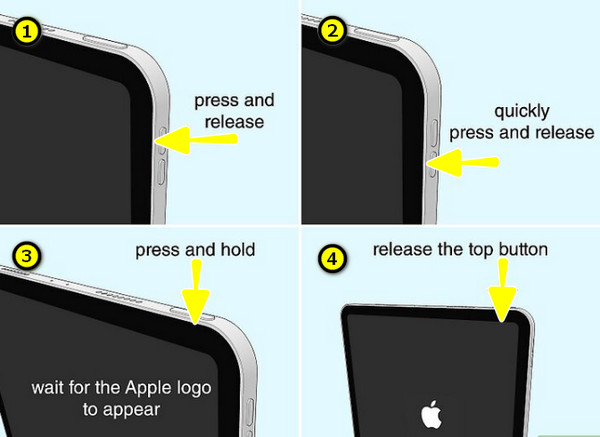
4. Mettre à jour iPadOS
Les versions iOS obsolètes peuvent entraîner des problèmes de fonctionnement de l'écran tactile de l'iPad. Une mise à jour peut souvent corriger les bugs et améliorer la réactivité de l'iPad.
- 1. Dans l'application « Paramètres », accédez à « Général », puis appuyez sur « Mise à jour du logiciel ».
- 2. Si une mise à jour est disponible, appuyez sur le bouton « Mettre à jour maintenant ».
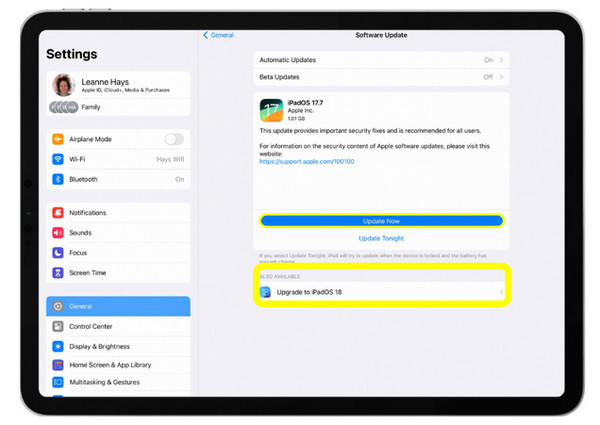
5. Restaurer à l'aide du Finder/iTunes
Si votre iPad ne répond toujours pas, vous pouvez le restaurer aux paramètres d'usine, ce qui supprime tous les fichiers corrompus et les problèmes de micrologiciel.
- 1. Une fois que vous avez connecté votre iPad à un ordinateur avec « Finder », sélectionnez votre « iPad » lorsqu'il apparaît.
- 2. Ensuite, sélectionnez « Restaurer l’iPad » et suivez les instructions à l’écran.
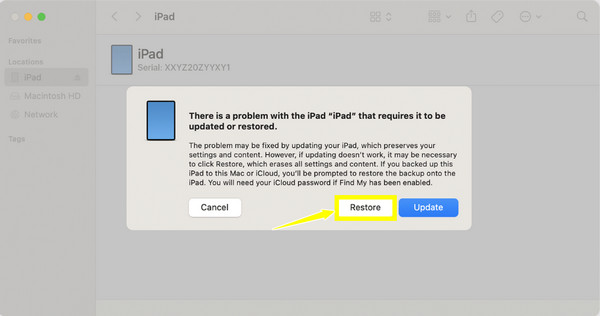
6. Utilisez l'outil de réparation iOS
Avec un outil de récupération iOS, vous pouvez corriger les problèmes logiciels sans affecter les données existantes. Cet outil est conçu pour ceux qui ne souhaitent pas effectuer une restauration complète. Une fois le logiciel de réparation installé, connectez votre iPad et suivez les instructions à l'écran. Laissez ensuite l'outil faire son travail.
7. Changer les accessoires de charge
L'utilisation de câbles de charge et d'adaptateurs incompatibles peut provoquer des interférences électriques affectant les performances de l'écran tactile. Leur remplacement peut résoudre le problème de latence et de dysfonctionnement de l'écran tactile de l'iPad.
8. Nettoyez l'écran
L'huile, la saleté et l'humidité peuvent entraîner un dysfonctionnement de l'écran tactile de l'iPad. Commencez par éteindre votre iPad, puis nettoyez délicatement l'écran avec un chiffon microfibre doux et non pelucheux légèrement humidifié.

9. Retirez le protecteur d'écran ou l'étui
Certains protecteurs d'écran ou coques volumineuses pouvant affecter la sensibilité de l'écran, notamment s'ils recouvrent les bords ou sont mal alignés, retirez-les avec précaution. Testez ensuite à nouveau l'écran tactile pour vérifier sa réactivité.

10. Contactez l'assistance Apple
Si aucune des solutions ci-dessus ne résout le problème d'écran tactile de l'iPad, il s'agit probablement d'une panne matérielle. Dans ce cas, il est essentiel de contacter l'assistance Apple pour obtenir une assistance professionnelle.
Astuce bonus pour un transfert rapide des données sur iPad
Pour résoudre les problèmes d'écran tactile de votre iPad, il est conseillé de sauvegarder vos données avant d'essayer des solutions avancées comme la restauration via le Finder ou iTunes. C'est ici que ça se passe. AnyRec PhoneMover est un excellent outil pour transférer rapidement des données depuis un iPad. C'est un puissant outil de transfert et de gestion de fichiers, conçu pour transférer facilement des données entre des appareils iOS et un PC. Que vous transfériez de la musique, des vidéos, des photos, des contacts ou iBooks depuis iPad, cet outil les gère avec facilité et rapidité.

Transférez des photos, des vidéos, des contacts et des messages entre des appareils.
Prévisualisez, puis sélectionnez des fichiers spécifiques avant de les transférer pour vérifier.
Peut gérer les données, par exemple, supprimer, ajouter, organiser et faire plus.
Aucune qualité n’est perdue pendant le transfert et aucune donnée n’est perdue.
Téléchargement sécurisé
Conclusion
Être confronté à un problème d'écran tactile d'iPad peut être frustrant, mais heureusement, des solutions simples comme le nettoyage de l'écran aux solutions plus avancées comme la restauration via le Finder, il existe de nombreuses façons de résoudre le problème. Avant de tenter une restauration, pensez à sauvegarder ou à transférer vos données par sécurité avec AnyRec PhoneMover. C'est un excellent outil pour transférer rapidement et en toute sécurité des fichiers d'un appareil iOS vers un ordinateur. Prenant en charge toutes vos données sans perte de qualité, cet outil garantit leur protection et leur accessibilité.
Téléchargement sécurisé
